Sujets connexes
[Chromebook] Dépannage - Comment résoudre les problèmes d'échec de récupération
Table des matières:
- Une erreur imprévue s'est produite
- Veuillez supprimer tous les appareils connectés et démarrer la récupération
- L'appareil que vous avez inséré ne contient pas ChromeOS
- Le module de sécurité de cet appareil ne fonctionne pas
- Vous avez réussi à récupérer votre Chromebook, mais vous ne pouvez plus utiliser votre clé USB ou votre carte SD avec Windows
Une erreur imprévue s'est produite
1. Assurez-vous d'avoir suivi exactement toutes les instructions du chapitre Récupérer un Chromebook avec le stockage externe.
2. Reportez-vous aux étapes suivantes pour utiliser la fonction Effacer le support de récupération, puis essayez à nouveau de créer le support de récupération.
3. Ouvrez le navigateur Chrome, cliquez sur l'icône [Extensions]  en haut à droite de la fenêtre de votre navigateur①, puis sélectionnez [Utilitaire de récupération Chromebook]②.
en haut à droite de la fenêtre de votre navigateur①, puis sélectionnez [Utilitaire de récupération Chromebook]②.

4. Insérez le support de récupération que vous avez utilisé (clé USB ou carte SD). Cliquez sur l'icône [Paramètres]  en haut à droite③, puis sélectionnez [Effacer le support de récupération]④.
en haut à droite③, puis sélectionnez [Effacer le support de récupération]④.

5. Sélectionnez la clé USB ou la carte SD que vous souhaitez effacer dans le menu déroulant⑤, puis sélectionnez [Continuer]⑥.

6. Confirmez que le périphérique de stockage que vous avez utilisé pour la récupération est répertorié, puis sélectionnez [Effacer maintenant]⑦. L'outil de récupération effacera tout sur votre périphérique de stockage.

7. Lorsque vous recevez le message "Votre support de récupération a été effacé", cliquez sur [Terminé]⑧.

8. Veuillez suivre toutes les instructions du chapitre Récupérer un Chromebook avec le stockage externe pour créer à nouveau un support de récupération.
9. Si le problème persiste, essayez d'utiliser une autre clé USB ou carte SD pour récupérer.
Veuillez supprimer tous les appareils connectés et démarrer la récupération
Si vous recevez le message "Veuillez supprimer tous les appareils connectés et démarrer la récupération", veuillez d'abord supprimer tout ce qui est connecté à votre Chromebook, comme une souris ou un disque dur externe.
Ensuite, suivez les étapes de l'article Récupérer le système d'exploitation Chromebook pour récupérer.
L'appareil que vous avez inséré ne contient pas ChromeOS
1. Tout d'abord, assurez-vous d'avoir inséré la clé USB ou la carte SD que vous avez utilisée pour créer le support de récupération. Et, vous avez suivi toutes les instructions exactement dans le chapitre Récupérer Chromebook avec le stockage externe.
2. Si vous avez utilisé le bon périphérique de stockage, mais que vous voyez toujours cette erreur, le périphérique de stockage ne fonctionne peut-être pas correctement. Reportez-vous aux étapes suivantes pour utiliser la fonction Effacer le support de récupération, puis essayez à nouveau de créer le support de récupération.
3. Ouvrez le navigateur Chrome, cliquez sur l'icône [Extensions]  en haut à droite de la fenêtre de votre navigateur①, puis sélectionnez [Utilitaire de récupération Chromebook]②.
en haut à droite de la fenêtre de votre navigateur①, puis sélectionnez [Utilitaire de récupération Chromebook]②.

4. Insérez le support de récupération que vous avez utilisé (clé USB ou carte SD). Cliquez sur l'icône [Paramètres]  en haut à droite③, puis sélectionnez [Effacer le support de récupération]④.
en haut à droite③, puis sélectionnez [Effacer le support de récupération]④.

5. Sélectionnez la clé USB ou la carte SD que vous souhaitez effacer dans le menu déroulant⑤, puis sélectionnez [Continuer]⑥.

6. Confirmez que le périphérique de stockage que vous avez utilisé pour la récupération est répertorié, puis sélectionnez [Effacer maintenant]⑦. L'outil de récupération effacera tout sur votre périphérique de stockage.

7. Lorsque vous recevez le message "Votre support de récupération a été effacé", cliquez sur [Terminé]⑧.

8. Veuillez suivre toutes les instructions du chapitre Récupérer un Chromebook avec le stockage externe pour créer à nouveau un support de récupération.
9. Si le problème persiste, essayez d'utiliser une autre clé USB ou carte SD pour récupérer.
Le module de sécurité de cet appareil ne fonctionne pas
Veuillez contacter les experts Google pour obtenir de l'aide, discuter avec des experts sur le forum d'aide Chromebook.
Remarque : Si vous utilisez votre Chromebook au travail ou à l'école, contactez votre administrateur. Les administrateurs doivent contacter l'assistance Google.
Vous avez réussi à récupérer votre Chromebook, mais vous ne pouvez plus utiliser votre clé USB ou votre carte SD avec Windows
1. Tout d'abord, veuillez utiliser l'outil de récupération Chromebook pour effacer votre support de récupération.
Ouvrez le navigateur Chrome, cliquez sur l'icône [Extensions]  en haut à droite de la fenêtre de votre navigateur①, puis sélectionnez [Utilitaire de récupération Chromebook]②.
en haut à droite de la fenêtre de votre navigateur①, puis sélectionnez [Utilitaire de récupération Chromebook]②.

2. Insérez le support de récupération que vous avez utilisé (clé USB ou carte SD). Cliquez sur l'icône [Paramètres]  en haut à droite③, puis sélectionnez [Effacer le support de récupération]④.
en haut à droite③, puis sélectionnez [Effacer le support de récupération]④.

3. Sélectionnez la clé USB ou la carte SD que vous souhaitez effacer dans le menu déroulant⑤, puis sélectionnez [Continuer]⑥.

4. Confirmez que le périphérique de stockage que vous avez utilisé pour la récupération est répertorié, puis sélectionnez [Effacer maintenant]⑦. L'outil de récupération effacera tout sur votre périphérique de stockage.

5. Lorsque vous recevez le message "Votre support de récupération a été effacé", cliquez sur [Terminé]⑧.

6. Ensuite, vous devez formater votre clé USB ou votre carte SD.
Veuillez réinsérer votre clé USB ou votre carte SD, vous obtiendrez le message "l'appareil n'a pas pu être reconnu". Cliquez sur [Formater cet appareil]⑨.
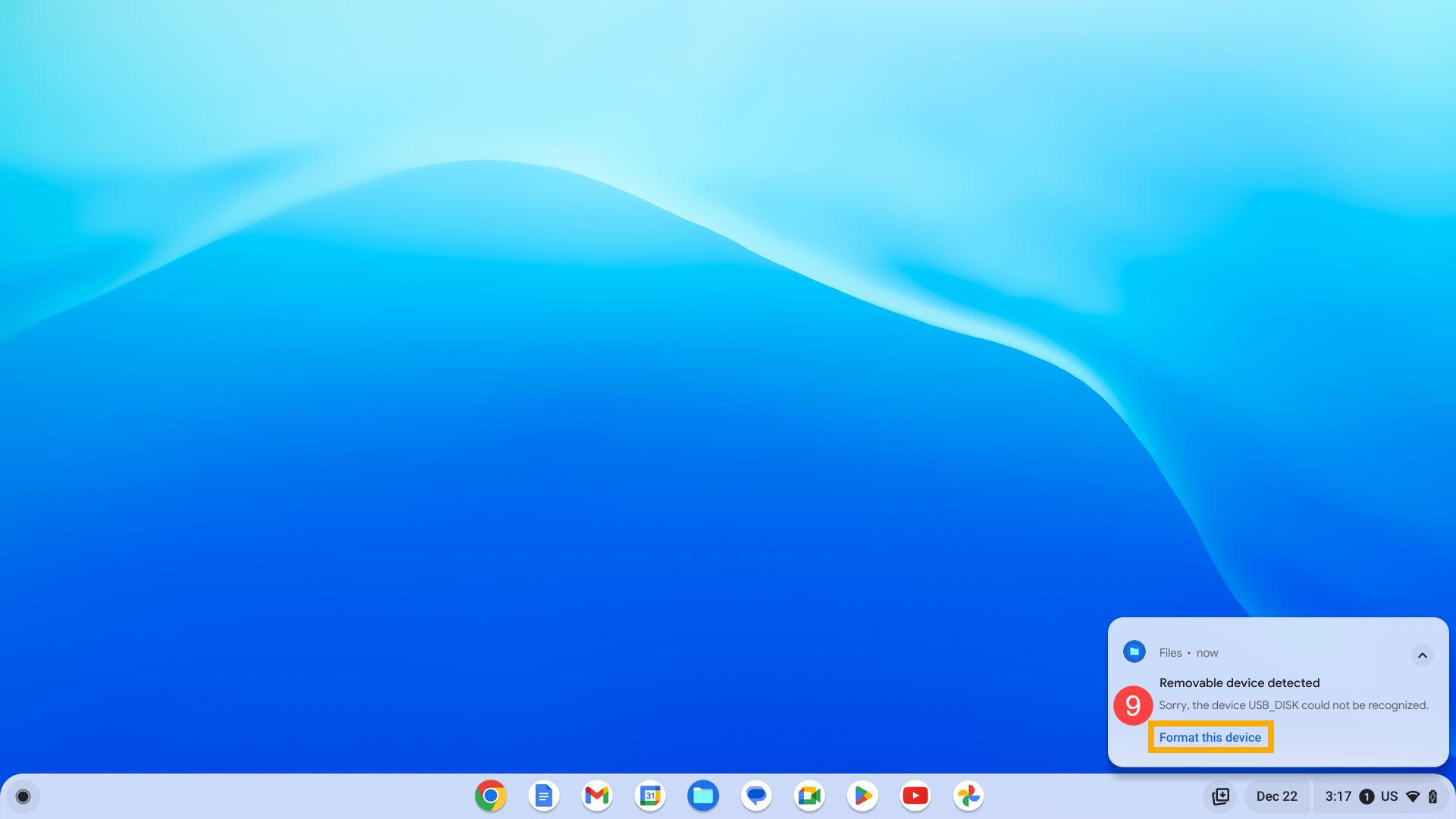
7. Si vous n'avez pas reçu le message, veuillez cliquer sur l'icône Fichiers  .
.
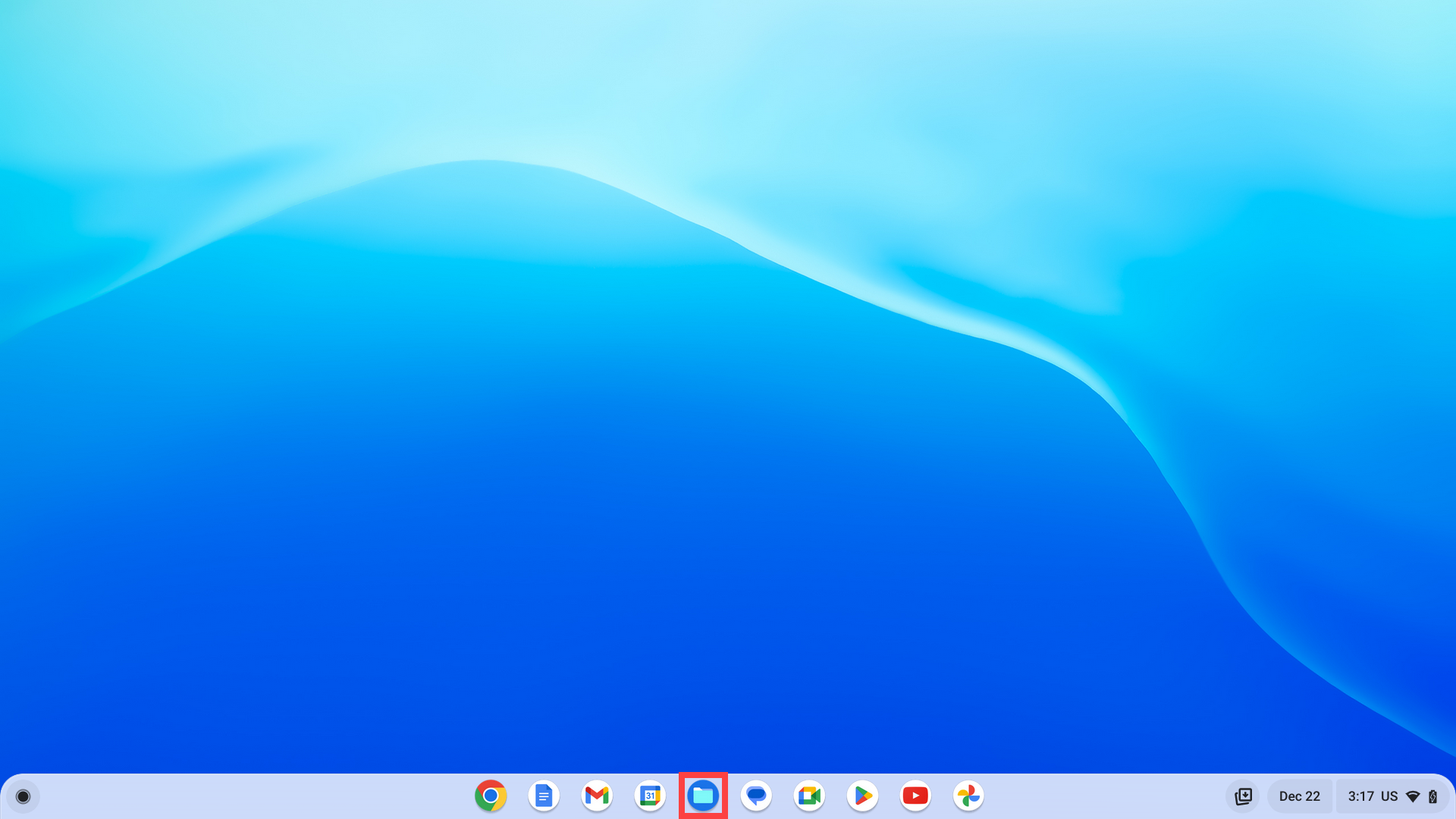
8. Sélectionnez le périphérique non reconnu⑩, puis cliquez sur [Formater le périphérique]⑪.
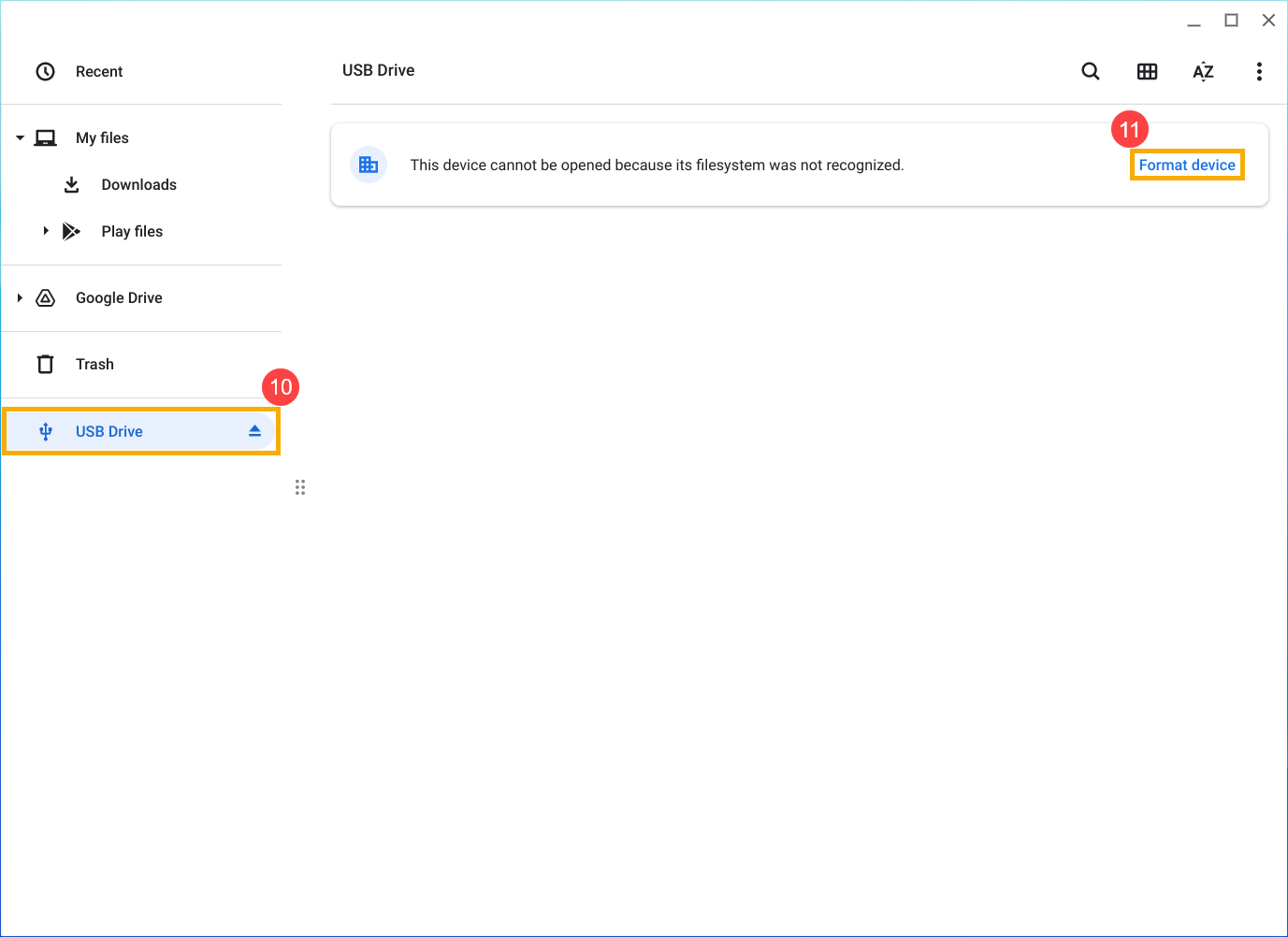
9. Choisissez le type de format que vous souhaitez utiliser⑫, puis sélectionnez [Effacer et formater]⑬.
Remarque : si vous formatez un appareil, toutes les données qui y sont stockées seront supprimées.
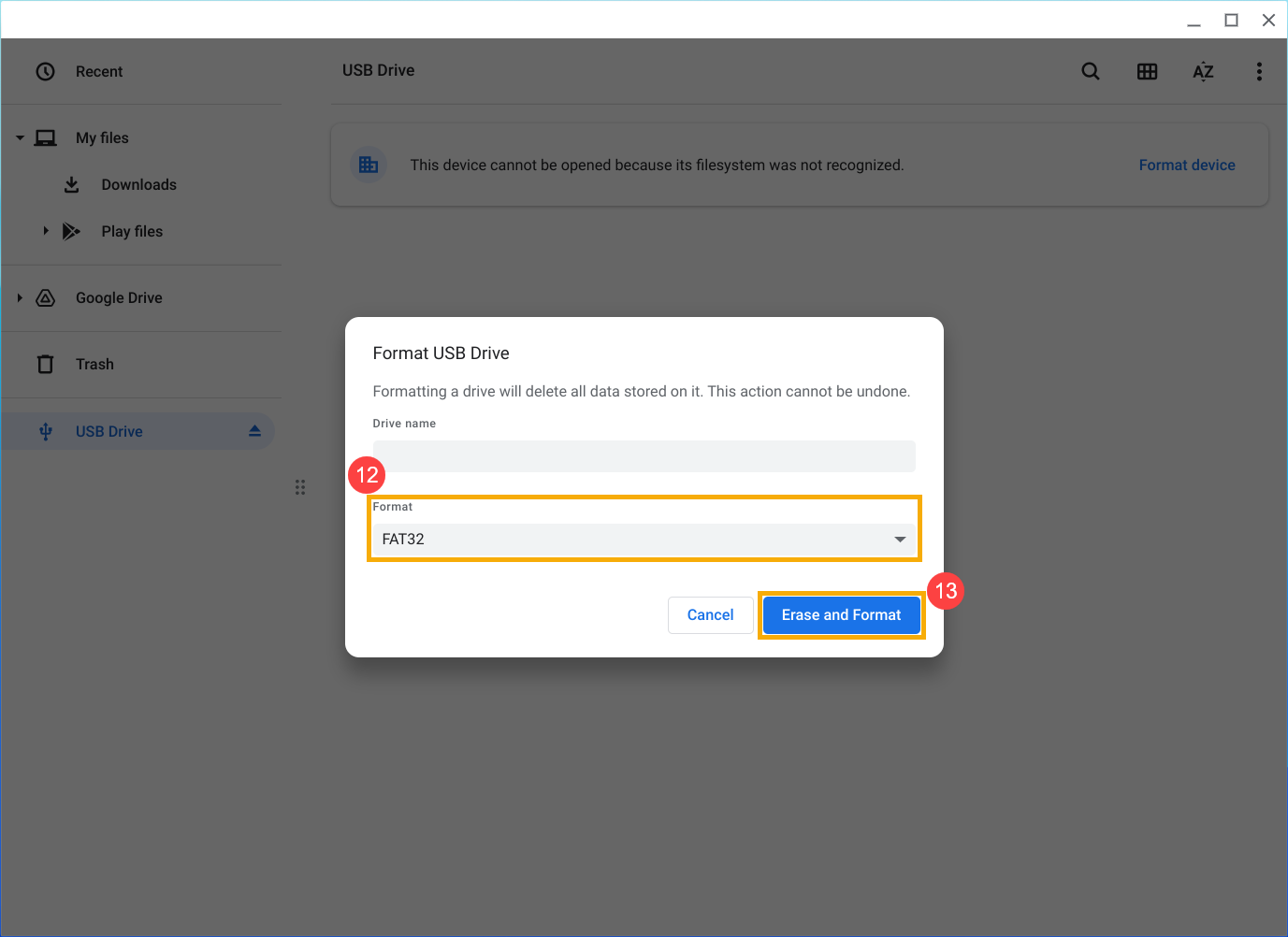
10. Une fois le formatage terminé, votre clé USB ou votre carte SD fonctionnera normalement.
Pour plus de détails, veuillez consulter l'aide Chromebook de Google :
https://support.google.com/chromebook/answer/1080595
Si votre problème n'est pas résolu avec la solution et les informations ci-dessus, veuillez contacter le centre de service client ASUS pour plus d'informations.